افزایش سلامت باتری آیفون شما
پخش ویدئوها، مرور اینترنت، ارسال پیامک به دوستان، بررسی پست های جدید در فیس بوک، پاسخ دادن به ایمیل ها و هر کار دیگری که در آیفون خود انجام می دهید بر میزان باتری آن تأثیر می گذارد. خوشبختانه راه هایی وجود دارد که می توانید با استفاده از آن ها از خالی شدن شارژ گوشی در ناخوشایندترین لحظه جلوگیری کنید.
بیایید مؤثرترین نکات را بررسی کنیم که می تواند سلامت باتری آیفون شما را افزایش دهد، به علاوه در مورد چند فاکتور که هیچ تأثیری بر عمر باتری ندارد را برای شما عزیزان توضیح دهیم.
با کالازم همراه باشید.
نحوه بررسی سلامت باتری در iOS
طبیعی است که باتری تلفن هوشمند به مرور زمان تخریب شود. هنگامی که تلفن شما دو ساله می شود، به اندازه زمان نو بودن آن شارژ نمی شود. از این حالت به عنوان “سلامت باتری” یاد می شود، در حالی که “عمر باتری” به مدت زمان بین شارژها اشاره می کند.

نحوه بررسی سلامت باتری در iOS
اپل به کاربران آیفون این امکان را می دهد تا وضعیت سلامت باتری خود را در iOS 11.3 یا بالاتر بررسی کنند. با چند ضربه، می توانید بفهمید که باتری گوشی شما هنوز سالم است یا خیر.
شما از مسیر زیر میتوانید میزان سلامت باتری خود را مشاهده کنید:
-
بخش تنظیمات را در گوشی خود باز کنید.
-
به پایین بروید و روی Battery ضربه بزنید.
-
Battery Health را انتخاب کنید. هرچه عدد حداکثر ظرفیت بیشتر باشد، باتری سالم تر است. به عنوان مثال، ۹۵ درصد بدین معناست که وقتی باتری شما در درجه سلامتی خوبی قرار دارد و ۹۵ درصد شارژ قبلی خود را از کارخانه نگه می دارد.
-
معمولاً وقتی باتری شما ۸۰ درصد یا کمتر از شارژ اولیه خود را نگه می دارد، متوجه عملکرد ضعیف می شوید. در حالی که هنوز می توانید از نکات زیر برای افزایش طول عمر باتری خود استفاده کنید، در کل انتظار عمر باتری بدتری را داشته باشید.
اگر سلامت و ظرفیت باتری آیفون شما بسیار بد است، باید به دنبال جایگزینی یا ارتقاء دستگاه خود باشید.
چرا باید آیفون ۱۳ مینی را خریداری کنیم؟
چگونه عمر باتری آیفون خود را بیشتر کنیم؟
استفاده فعال از آیفون و فعالیت پس زمینه هر دو باتری گوشی شما را تخلیه می کنند. نکاتی که در اینجا ذکر شده است هر دو را پوشش می دهد و به شما این امکان را می دهد تا حداکثر استفاده را از شارژ کامل باتری ببرید و وقتی شارژ تلفن شما تقریباً تمام شده است کمی بیشتر کار کنید.
۱. روشنایی صفحه خود را مدیریت کنید
صفحه نمایش روشن، باتری آیفون را بسیار سریع تر از یک صفحه تیره تخلیه می کند. برای کاهش روشنایی، باید مرکز کنترل را باز کنید (در گوشی ها با Face ID از بالا به راست بکشید و یا اگر گوشی شما دارای دکمه Home است از بالا به پایین) و نوار لغزنده روشنایی را به پایین بکشید.
غیرفعال کردن روشنایی خودکار نیز می تواند به صرفه جویی در باتری کمک کند. در غیر این صورت، این ویژگی به طور خودکار روشنایی صفحه نمایش را در صورت لزوم افزایش می دهد، مانند زمانی که در معرض نور شدید هستید.
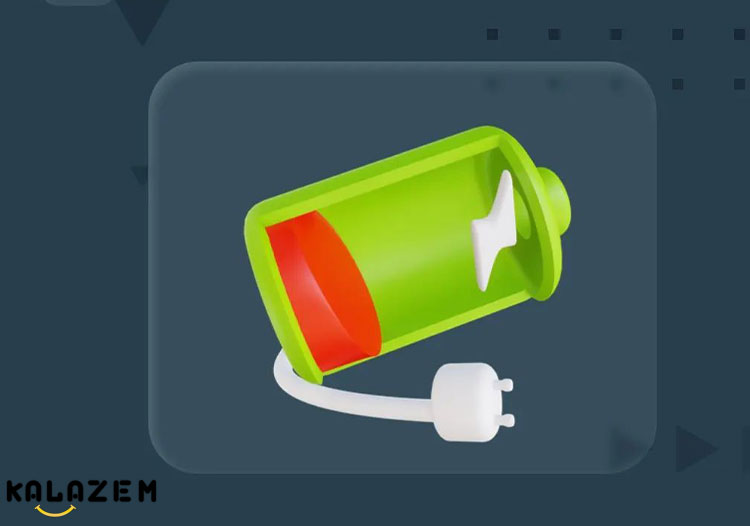
چگونه عمر باتری آیفون خود را بیشتر کنیم؟
برای خاموش کردن این ویژگی، به تنظیمات> دسترسی> نمایش و اندازه متن بروید، به پایین صفحه بروید و روشنایی خودکار را غیرفعال کنید. فقط به خاطر داشته باشید که باید روشنایی خود را با این روش بیشتر کنترل کنید. هنگام استفاده از تلفن خود، آن را برای مدت طولانی در روشنایی بالا قرار ندهید.
آیفون 13 چه مشخصاتی دارد؟
۲. حالت دارک مود یا صفحه نمایش تیره
برای گوشی های دارای صفحه نمایش OLED، تغییر حالت Dark Mode برای عمر باتری مفید است. در این جا فهرستی از مدل های آیفون وجود دارد که حالت دارک مود یا همان صفحه تیره برای آن ها مفید است (در iOS 13 و بالاتر مانند موارد زیر):
-
آیفون X
-
آیفون XS/XS مکس
-
آیفون ۱۱ پرو/پرو مکس
-
iPhone 12/12 Mini/12 Pro/12 Pro Max
اگر صاحب هر یک از این مدل های آیفون هستید، تغییر حالت تاریکی فقط برای زیبایی شناسی نیست. نمایشگرهای OLED قادر به خاموش کردن پیکسل های جداگانه هستند، بدین معنی که هر پیکسل سیاه برای روشن شدن نیاز به قدرت ندارد.
روشن کردن حالت تاریک آسان است: به قسمت Settings> Display & Brightness بروید و روی Dark ضربه بزنید. روش دیگر، می توانید آن را از طریق کنترل مرکز با فشار دادن و نگه داشتن نوار لغزنده روشن کنید.
۳. از حالت Low Power استفاده کنید
این ویژگی در صرفه جویی در عمر باتری کار فوق العاده ای انجام می دهد، اما برای کاهش عمر بیشتر باتری، جبران می کند. وقتی به حالت کم مصرف می روید، برخی از ویژگی های آیفون شما مانند بارگیری خودکار، پشتیبان گیری از iCloud، دریافت ایمیل، “Hey Siri” و موارد مشابه غیرفعال می شوند.

افزایش سلامت باطری گوشی آیفون
تلفن شما از شما می پرسد که آیا می خواهید با کاهش سطح باتری به ۲۰ یا ۱۰ درصد به این حالت تغییر دهید؛ اما می توانید آن را به صورت دستی نیز روشن کنید. به سادگی به تنظیمات> باتری بروید و حالت کم مصرف را تغییر دهید.
همچنین می توانید برای دسترسی سریع تر یک کنترل برای این ویژگی به مرکز کنترل اضافه کنید. فقط تنظیمات> مرکز کنترل را باز کنید و روی نماد سبز رنگ در کنار حالت کم مصرف ضربه بزنید. سپس می توانید آن را بدون رفتن به تنظیمات هر بار تغییر دهید.
با 7 روش، اقدام به حل مشکلات شارژ نشدن گوشی کنید!
۴. Push and Fetch Email را به صورت دستی خاموش کنید
اگر روزانه ایمیل های زیادی دریافت می کنید، مطمئن شوید که حالت Push را غیرفعال کرده باشید. حالت Push که نوعی همگام سازی خودکار است، پس از دریافت پیام های جدید شما را از آن ها آگاه می کند.
شما می توانید به جای استفاده از این ویژگی فاصله دریافت به روزرسانی ها را به گونه ای تنظیم کنید که در فواصل برنامه ریزی شده فقط ایمیل های جدید را بررسی کند. علاوه بر آن، برای اثرگذاری بیشتر بر کاهش مصرف باتری، می توانید به صورت دستی ایمیل های خود را بررسی کنید.
برای تغییر تنظیمات مورد بحث، پس از ورود به بخش تنظیمات گوشی، گزینه Mail و سپس Account و درنهایت Fetch New Data را انتخاب کنید. در بالای صفحه، می توانید گزینه Push را غیرفعال کنید. سپس در پایین صفحه می توانید برنامه زمانی موردنظر خود را مشخص یا گزینه Manually (دستی) را انتخاب کنید.

باتری گوشی iphone
۵. زمان پایان قفل خودکار را کاهش دهید
Auto-Lock یک ویژگی است که صفحه گوشی شما را در صورت عدم استفاده برای مدت زمان مشخص قفل می کند. می توانید از ۳۰ ثانیه تا ۵ دقیقه قبل از فعال شدن این ویژگی را انتخاب کنید. اگر قصد دارید عمر باتری گوشی خود را حفظ کنید، کوتاه ترین زمان را انتخاب کنید.
برای روشن کردن قفل خودکار، به تنظیمات> صفحه نمایش و روشنایی> قفل خودکار بروید. یک دوره زمانی را انتخاب کنید تا صفحه شما تاریک شود.
اپل آیپد مینی ۶ و آیپد مینی ۵ چه شباهت ها و تفاوت هایی با یکدیگر دارند؟
۶. از برنامه هایی که باتری را خالی می کنند اجتناب کنید
iPhone شما اطلاعات مربوط به برنامه هایی را که استفاده می کنید و بیشترین مصرف باتری را جمع آوری می کند. برای بررسی این اطلاعات، به تنظیمات> باتری بروید. این بخش به شما می گوید که یک برنامه خاص در ۲۴ ساعت گذشته و ۱۰ روز گذشته چقدر از باتری استفاده کرده است.
اگر Background Activity را تحت نام برنامه ای می بینید، به این معنی است که آن برنامه باتری گوشی شما را تخلیه کرده است. در حالی که شما به طور فعال از آن استفاده نمی کردید. برای جلوگیری از تکرار این اتفاق، باید Background App Refresh را برای برنامه در قسمت Settings> General> Background App Refresh خاموش کنید.

باتری موبایل آیفون
بیشتر مواردی که در این صفحه می بینید باید بر اساس استفاده شما منطقی باشد. در حالی که همه برنامه ها با روشن نگه داشتن صفحه نمایش، باتری را خالی می کنند، برنامه هایی که به منابع زیادی مانند جریان ویدیو یا بازی های سنگین نیاز دارند، بسیار سریع تر از باتری استفاده می کنند.
۷. کاهش اعلانها
هنگامی که یک اعلان در iPhone خود دریافت می کنید، صفحه نمایش روشن می شود و باتری آن را مصرف می کند. با مدیریت این موارد، می توانید تخلیه باتری را کاهش دهید.
تصمیم بگیرید که کدام اعلان های برنامه برای شما مهم نیستند و آن ها را خاموش کنید. برای انجام این کار، برنامه های تنظیمات را باز کنید و به اعلان ها بروید. سپس یک برنامه را از لیست انتخاب کرده و گزینه Allow Notifications را برای آن اپلیکیشن غیرفعال کنید.
اگر نمی خواهید اعلان های یک برنامه را برای همیشه خاموش کنید، روشن کردن «مزاحم نشوید» در iPhone شما همچنین از نمایان شدن اعلان ها در دستگاه شما جلوگیری می کند. وقتی به باتری اضافی نیاز دارید از آن استفاده کنید.
ویژگی های گوشی آیفون 14 پرو و پرومکس
چه عواملی به ذخیره انرژی باتری گوشی کمک نمی کنند؟
بعضی معتقدند بستن اپ ها به صورت دستی می تواند مصرف باتری را کاهش دهد؛ اما در واقع، انجام این کار حتی ممکن است باعث افزایش مصرف باتری هم بشود! در حالی که اپ های فعال در پس زمینه می توانند روی مصرف باتری اثر بگذارند، iOS از فعالیت بی حد و مرز آن ها در پس زمینه جلوگیری می کند.

چه عواملی به ذخیره انرژی باتری گوشی کمک نمی کنند؟
در نتیجه این اتفاق، تنها اپ هایی که می توانند در کاهش عمر باتری تأثیر چشمگیری داشته باشند، اپ های پیام رسانی، مسیریابی، سرویس های پخش موسیقی و امثال آن خواهند بود.
معرفی 10 برنامه ضبط آهنگ برتر برای نوازندگان!
نکات کلی عملکرد برای صرفه جویی در سلامت باتری آیفون
وقتی صحبت از سلامت باتری آیفون می شود، نکات عملکرد کلی وجود دارد که می توانید برای افزایش آن و بازگرداندن آن به پتانسیل خود انجام دهید. در اینجا چند نکته کلی وجود دارد که باید به خاطر داشته باشید تا عمر باتری خود را ذخیره کنید.
از دماهای شدید اجتناب کنید
اپل آیفون را طوری تولید کرده است که بدون هیچ مشکلی تحت شرایط مختلف کار کند. محدوده دمایی ایده آل 16 تا 22 درجه سانتی گراد برای عملکرد بهینه باتری آیفون. قرار گرفتن در معرض دمای بالاتر از 35 درجه سانتیگراد می تواند به طور دائم به ظرفیت باتری آسیب برساند و در نتیجه عمر باتری را کاهش دهد.

نکات کلی عملکرد برای صرفه جویی در سلامت باتری آیفون
همچنین، دمای کمتر از 0 درجه سانتیگراد ممکن است عمر باتری را کاهش دهد. بنابراین اگر در یک محیط بسیار سرد زندگی می کنید، سعی کنید دستگاه خود را در جیب خود نگه دارید زیرا دما را به بدن شما نزدیک تر می کند.
از شارژ بیش از حد خودداری کنید
اپل پیشنهاد می کند که پس از چرخه شارژ کامل 400 تا 500 ، باتری شروع به ذخیره انرژی کمتری نسبت به باتری جدید می کند. بنابراین هر چه دستگاه خود را کمتر شارژ کنید، باتری آن مدت بیشتری باقی می ماند. همچنین نرم افزار آیفون شارژ را به بیش از 80 درصد محدود می کند زیرا ممکن است بر ظرفیت باتری تأثیر بگذارد. بنابراین سعی کنید آن را بین 30 تا 80 درصد نگه دارید.
از شارژر اصلی استفاده کنید
اپل همیشه به کاربرانش توصیه می کند از آداپتورهای اصلی خود برای شارژ استفاده کنند. اکثر شارژرهای شخص ثالث خروجی با کیفیت پایینی دارند اگرچه می توانند تلفن شما را شارژ کنند، اما برای سلامت باتری مناسب نیستند.
سخن آخر
بستن اپ ها و راه اندازی یک باره آن ها برای استفاده مجدد می تواند مصرف باتری را افزایش دهد؛ چون گوشی باید دائماً در حال متوقف کردن و راه اندازی مجدد پردازش های مرتبط با آن اپ باشد. بهتر است به جای بستن اپ ها از لیست اپ هایی که اخیراً استفاده شده، به این فهرست به عنوان میان برهایی برای دسترسی سریع تر به اپ خود نگاه کنیم.
یکی دیگر از سوءتفاهم ها درباره وای فای و بلوتوث این است که در زمان روشن بودن آن ها، مصرف باتری افزایش می یابد. اگرچه این موضوع تا حدودی صحت دارد، اما این روزها دیگر هیچ یک از این دو قاتل باتری آیفون شما نخواهند بود.
ممنون که تا پایان این مقاله همراه کالازم بودید.
شما درباره نحوه افزایش عمر و سلامت باتری چه نکات دیگری را می دنید؟ لطفاً تجربیات و نظرات تان را با ما به اشتراک بگذارید.
برای امتیاز به این نوشته کلیک کنید!
[کل: 1 میانگین: 2]
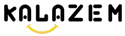



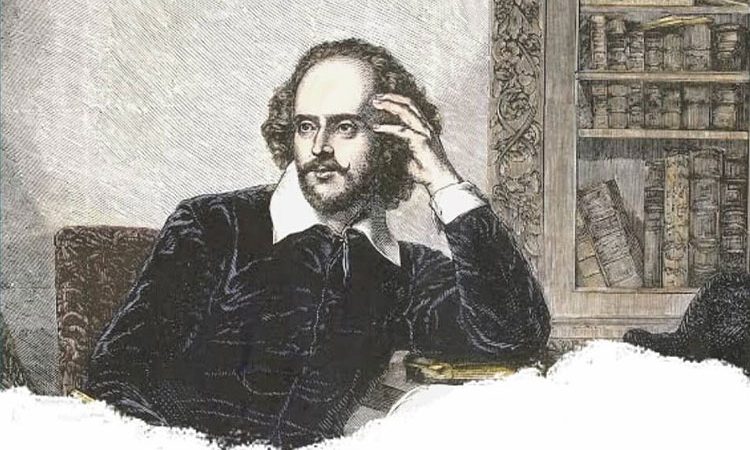

پینگبک: با 7 روش، اقدام به حل مشکلات شارژ نشدن گوشی کنید! راهکارهای مناسب گوشی | مجله کالازم
پینگبک: چرا باید آیفون ۱۳ مینی را خریداری کنیم؟ بررسی ویژگی های iphone 13 mini | کالازم
پینگبک: با استفاده از 6 اپلیکیشن به راحت ی شروع به پاک کردن حافظهی گوشی اندروید کنید! | کالازم
پینگبک: ارزان ترین و بهترین گوشی 2022-1401 موجود در بازار چیست؟ | کالازم